
キーボードで使わないキーがある。
使わないキーを間違って押すことが多くて困っている。
できるだけマウスを使いたくない。
メールアドレス、パスワードなどを毎回入力するのが面倒。
当記事では、キーボードのキーを簡単に変更できるフリーソフト「Dvrakj」をご紹介します。
【結論:かなりオススメです。インストール不要のため職場でも利用が可能】
利用方法(インストール不要)
Vectorなどのサイトにて、「DvorakJ」をダウンロードしてくだい。
Vectorのダウンロードページはこちら
「DvorakJ.exe」を起動します。
インストールは不要です。
「単一キー」の各種メニューから、各種キーの割り当てを変更します。
※インストール不要アプリのため、パソコンを起動する度にアプリを起動する必要があります。
※スタートアップに登録しておくことをオススメします。
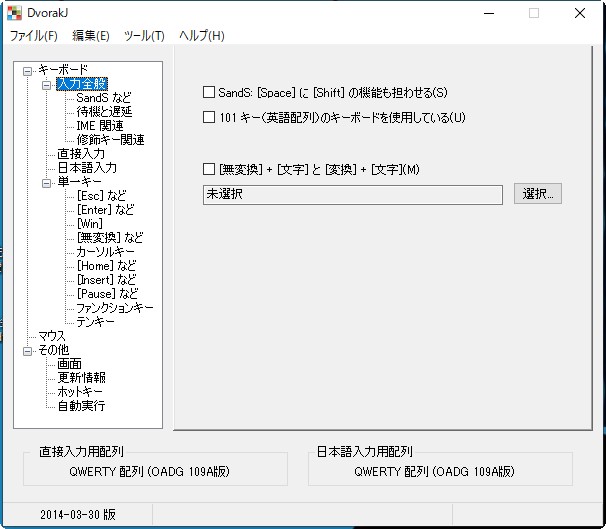
操作方法
操作は簡単です。変更したいキーを選んで、好きなキーに変更するだけ。
例えば「Print Screen」を変更します。
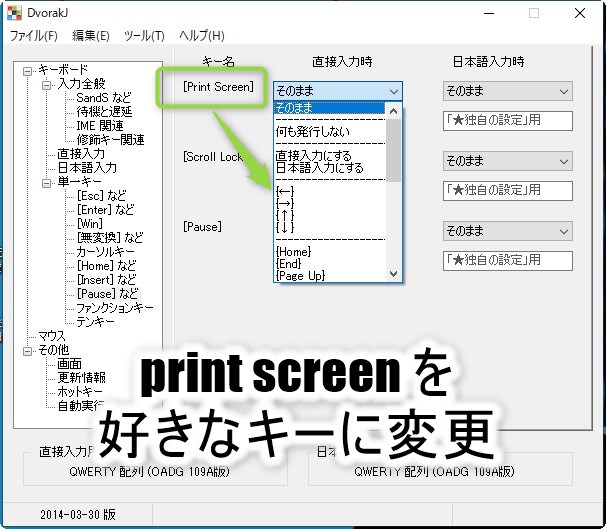
よく使う文字を設定することもできます。

私は、会社のID、パスワード、メールアドレスなどを設定してます。
ボタン1つで入力ができるので、すごい時短になります!
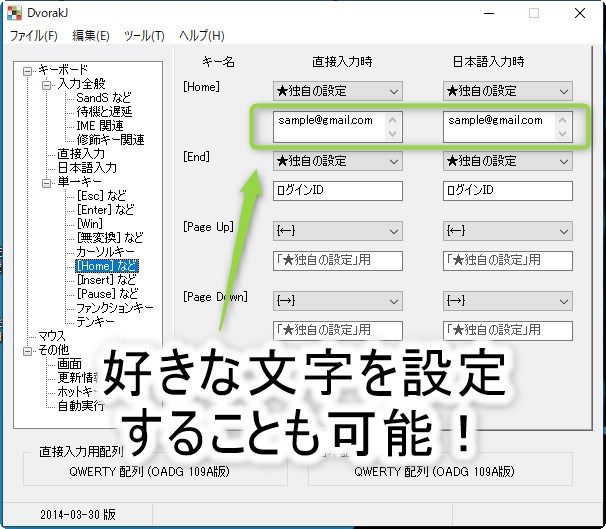
オススメの設定1
[無変換]キー ・・・ ↑
[変換]キー ・・・・ ↓
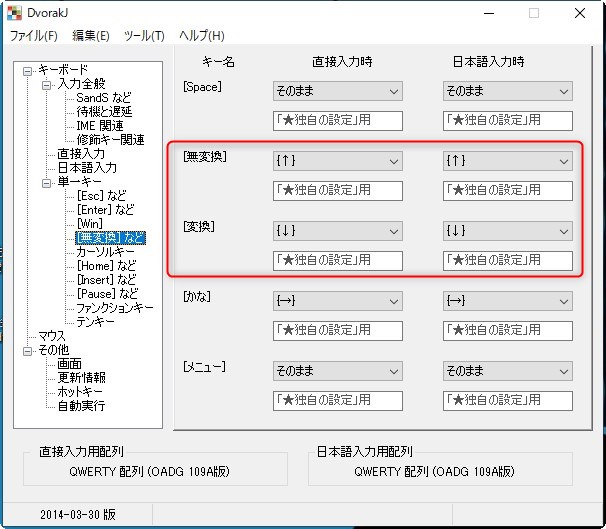
ウェブサイトの閲覧など、画面をスムーズにスクロールできます。
[スペース]キーと組み合わせることで、親指で上、下、ページ飛ばし、快適に操作できます。

オススメの設定2
[CapsLock]キー ・・・ ← or 無効
[CapsLock]キーを使っていない。
間違って押してしまって困っている。
そんな方は多いと思います。
こちらは、特定のキーに変えることをオススメするというより、間違って押すことを防げるのでオススメです。
オススメの設定3
[Home]キー ・・・・ メールアドレス
[Page Up]キー ・・・ ログインID(社内システムなどのID)
[Page Down]キー ・・ パスワード(社内システムなどのパスワード)
キーボードの上部または右側で間違って押してしまうキー3つです。
お好みでよく使うキーまたは文字列を登録すると便利です。
最後に
キーボードの割り当てを変更できるアプリは様々あります。
ソフトウェアのアップデートなどを含め、もっと良いアプリが出てきやすいジャンルです。
少しでも自分の使い方と合わない部分があれば、もっと良いアプリを探しましょう。
使ってみないと分からないので、手間ではありますが、自分の作業にあったアプリを見つけることで、作業効率は大幅に改善されます。



